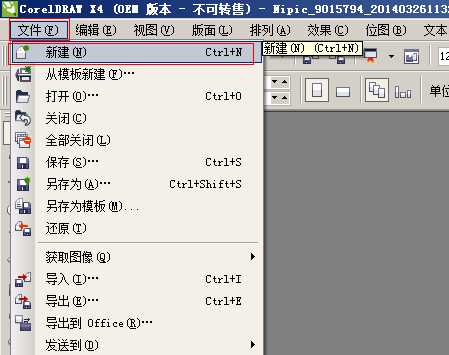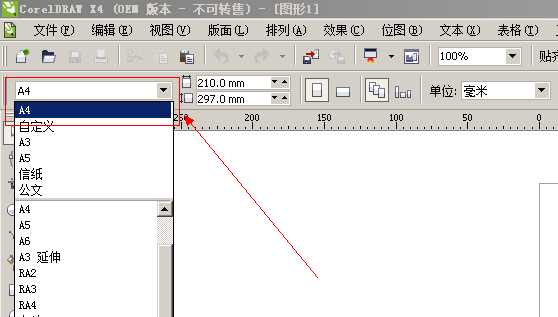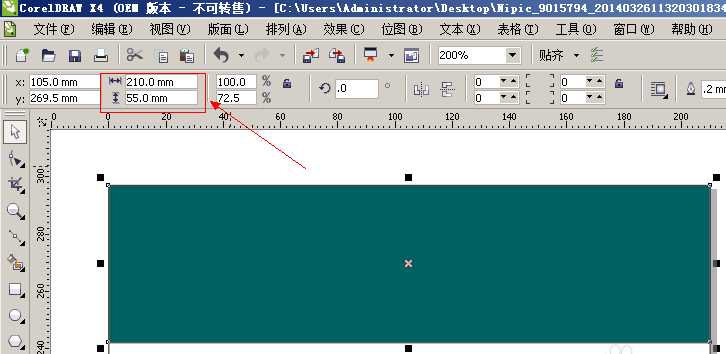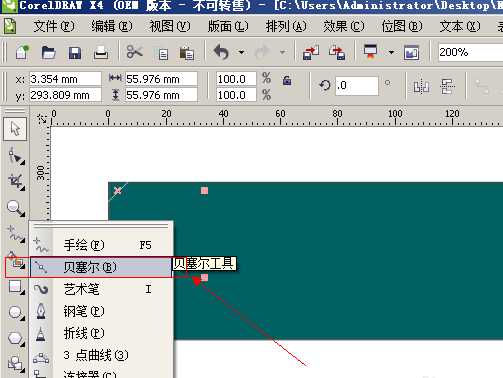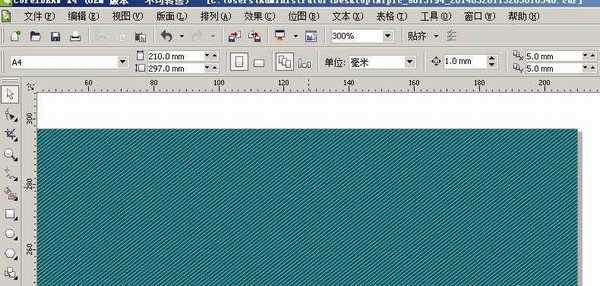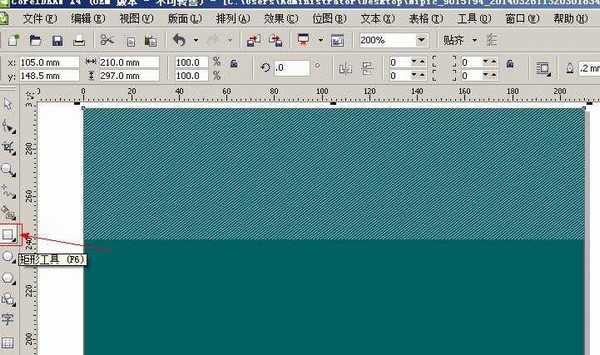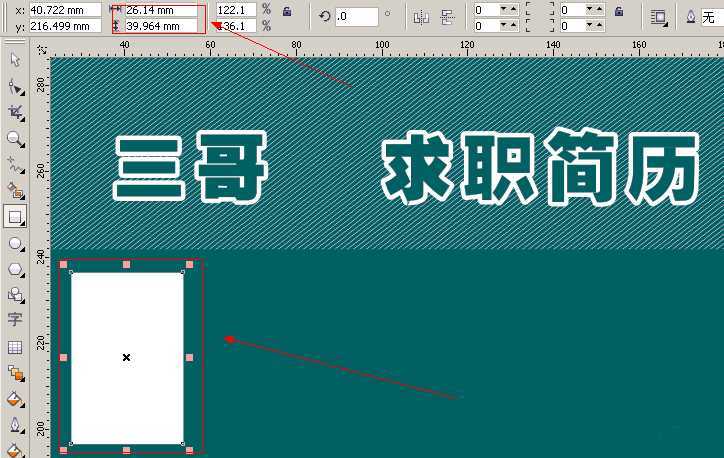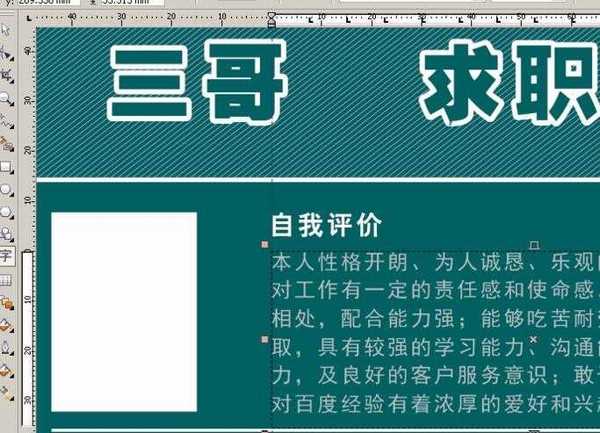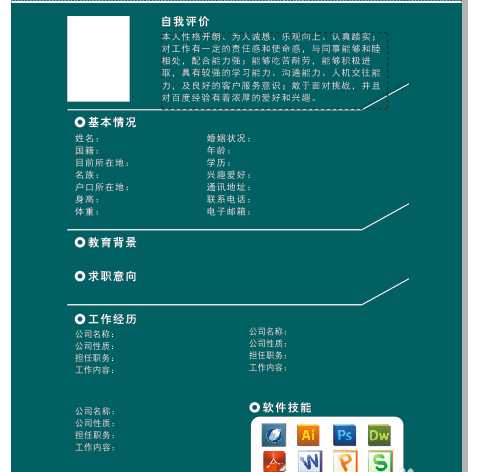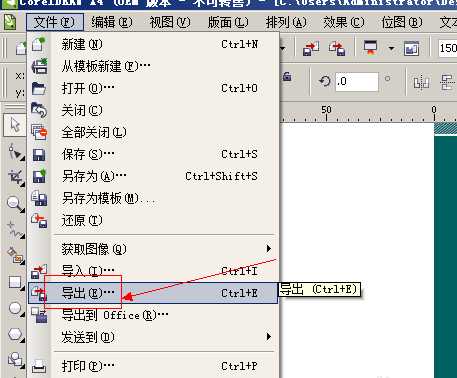杰网资源 Design By www.escxy.com
毕业找工作的时间又到了,一份好的简历对于找到能否找到一份好的工作起到至关重要的作用。本例为大家讲解怎么使用CorelDRAW X4软件制作个性的求职简历。
- 软件名称:
- CorelDRAW X7 64位 简体中文正式版
- 软件大小:
- 531.2MB
- 更新时间:
- 2016-03-28立即下载
1、执行:文件——新建,新建一个大小尺寸为A4的图形文件;
2、选择工具栏中的矩形工具,绘制一个210*55毫米的矩形,并使用填充工具将图形填充为(R:14,G:91,B:90);
3、选择工具栏中的贝塞尔曲线,在图形中绘制一条白色斜线(外边框必须填充为白色,图形的填充方法就不在这里赘述了);
4、按住Ctrl键的同时使用鼠标左键移动图形,移动一定位置(移动的距离尽量小一点)后点击鼠标右键复制图形,然后使用Ctrl+D键重复上一步复制命令;
5、双击矩形工具,创建一个和A4大小尺寸一样的文件,然后将其填充为(R:14,G:91,B:90);
6、选择工具栏中的文字工具,输入求职人名称和标题,文字颜色和背景颜色一致,边框为白色(点击F12键可以调整描边的大小);
7、使用矩形工具,在图形中绘制一个26*39毫米的矩形图形,填充为白色(这个位置是放照片的位置可以根据自己证件照的大小设置图形的大小);
8、选择工具栏中的文字工具,在图形中输入自我介绍(内容自己定),然后使用贝塞尔曲线绘制下图图形;
9、使用步骤8的方法在图形输入简历所需的信息,并将步骤1制作的图形复制至页面底部(图形高度为16毫米),最后执行:文件——导出,导出格式为JPG这样就制作好了一份个性的简历。
相关推荐:
cdr怎么使用画笔工具绘制图形?
CDR怎么制作海报宣传内页/画册?
CorelDRAW怎么画表格?cdr表格工具的使用教程
标签:
cdr,封面
杰网资源 Design By www.escxy.com
广告合作:本站广告合作请联系QQ:858582 申请时备注:广告合作(否则不回)
免责声明:本站文章均来自网站采集或用户投稿,网站不提供任何软件下载或自行开发的软件! 如有用户或公司发现本站内容信息存在侵权行为,请邮件告知! 858582#qq.com
免责声明:本站文章均来自网站采集或用户投稿,网站不提供任何软件下载或自行开发的软件! 如有用户或公司发现本站内容信息存在侵权行为,请邮件告知! 858582#qq.com
杰网资源 Design By www.escxy.com
暂无评论...